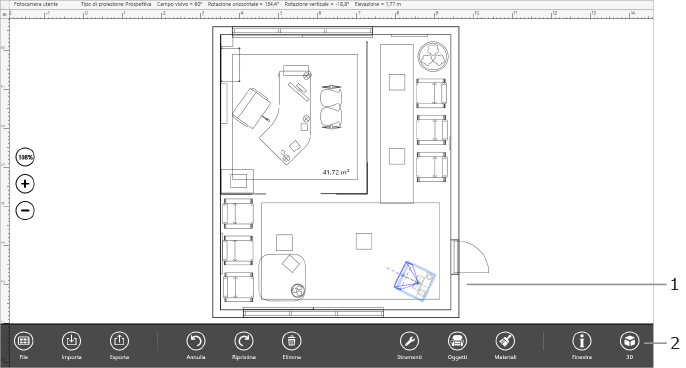
Interfaccia di Live Interior 3D
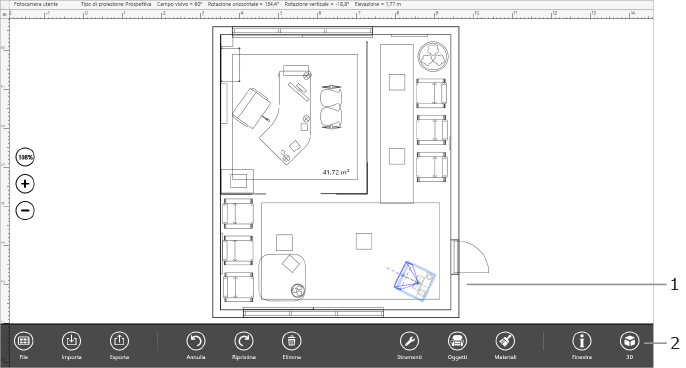
1 – L'area di lavoro: qui puoi vedere in anteprima e modificare il tuo progetto in modalità 2D o 3D.
2 – La barra dell'app, i cui pulsanti ti permettono di accedere a diversi set di strumenti.
Nella finestra principale può essere attiva la vista 2D o la vista 3D.
Per interagire con Live Interior, puoi utilizzare mouse e tastiera oppure il touchscreen, a seconda della configurazione del dispositivo o del computer in uso. Il programma supporta i gesti standard di Windows e ti consente di eseguire qualsiasi operazione con il solo touchscreen. La maggior parte delle operazioni in questo documento è descritta appositamente per gli utenti di touchscreen.
Per selezionare un oggetto, toccalo o fai clic su di esso.
Per spostare un oggetto, trascinalo con il dito o il cursore.
Per aprire un menu contestuale, che contiene comandi applicabili a un oggetto specifico, tocca l'oggetto e tieni il dito fermo per circa un secondo, quindi togli il dito. Se utilizzi un mouse, fai clic sull'oggetto con il pulsante destro.
Per avanzare o retrocedere con lo zoom, avvicina o allontana due dita sullo schermo. Anche i pulsanti con il segno di più e di meno a sinistra dell'area di disegno modificano lo zoom della planimetria. Il terzo pulsante ha due funzioni: toccandolo una volta, la planimetria viene ingrandita del 100%, mentre toccandolo una seconda volta la planimetria viene adattata allo schermo
Nella Vista 2D è possibile visualizzare i righelli. Per attivarli o disattivarli, utilizza la sezione Vista 2D delle impostazioni del programma. Nell'angolo in alto a sinistra è indicata l'unità di misura corrente. Se la tocchi viene visualizzato un menu a comparsa da cui puoi selezionarne un'altra e da cui puoi accedere rapidamente alle impostazioni della scala del progetto.
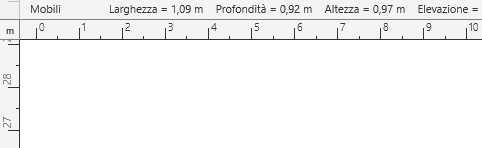
La barra Informazioni che si trova sopra il righello orizzontale mostra informazioni dettagliate sull'oggetto selezionato, come le sue dimensioni, l'elevazione e l'orientamento. Puoi mostrare o nascondere la barra mostrando o nascondendo i righelli.